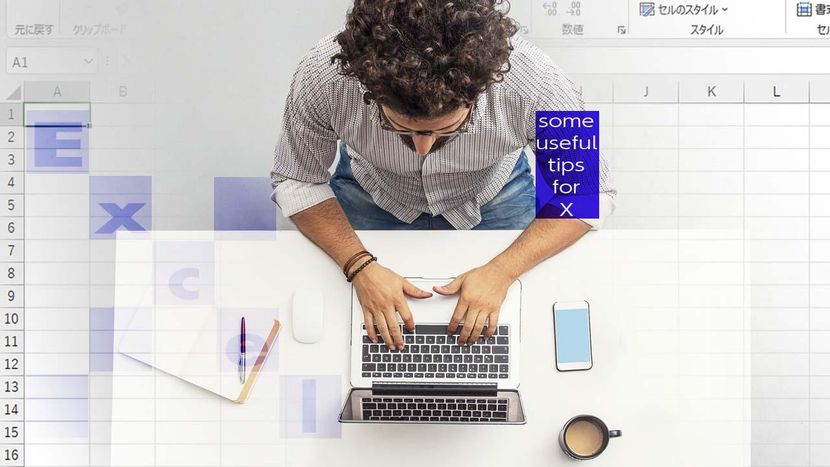ここでは、Excelのセル幅が狭くて表示しきれない文字列を表示する方法を解説する。折り返して全体を表示する方法もあるが、縮小して全体を表示することも可能。この機会に知っておくと便利な表示形式だ。
文字列が長くてもセル内に表示する!
セル幅が狭くて表示しきれない文字列を表示する
長い文字列をセル内に表示したい場合は列の幅を広げればいいのですが、そのままの幅を維持したい場合は、セルの高さを広げて折り返し表示するか、高さは変えずに文字サイズを縮小して表示する方法があります。
折り返して全体を表示する
内容が表示しきれていないセルを選択してから((1))、「ホーム」タブの「折り返して全体を表示する」ボタンをクリックする((2))。
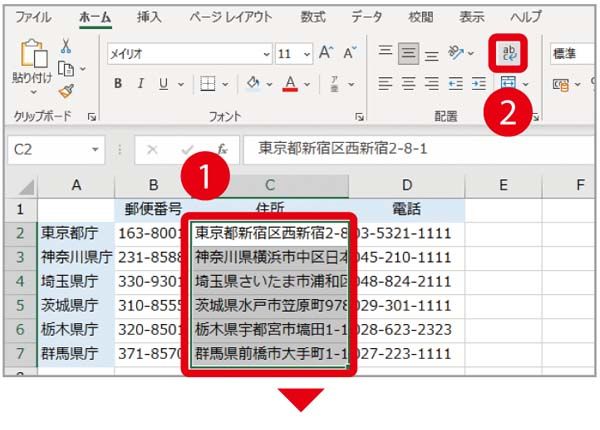
行の高さが自動的に拡張され、表示しきれていなかった内容が折り返されて、全体を視認できるようになる((3))。
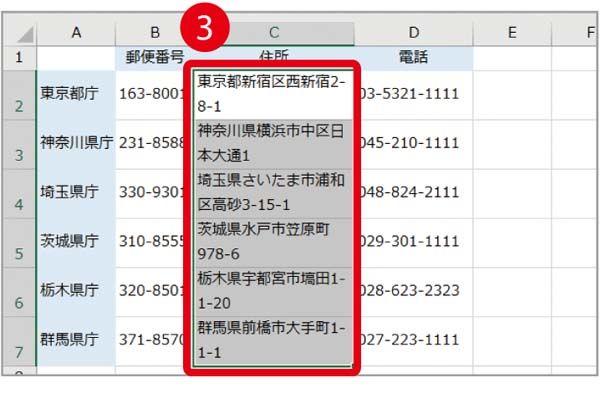
縮小して全体を表示する
内容が表示しきれていないセルを選択してから、[Ctrl]+[1]キーを押す。
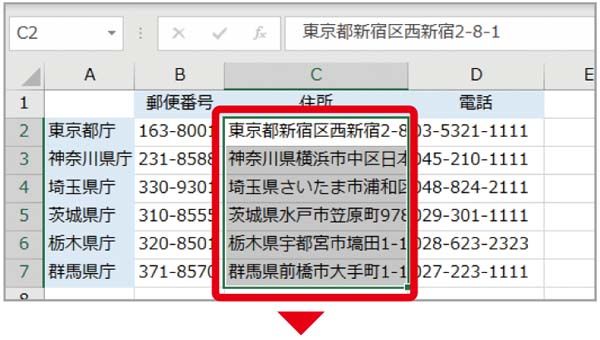
「セルの書式設定」画面の「配置」タブで((1))、「文字の制御」の「縮小して全体を表示する」をクリックしてチェックを付けたら((2))、「OK」ボタンをクリックする。
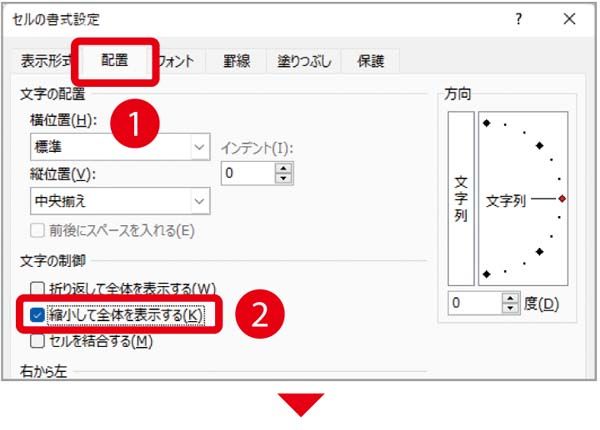
行の高さはそのままで、各セルの内容の長さに応じて文字サイズが縮小されて、全体を視認できるようになる((3))。
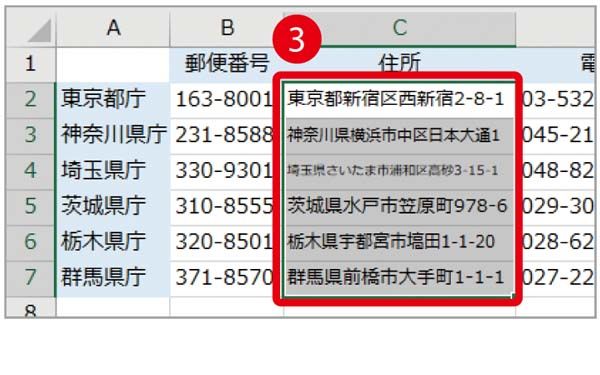
※この記事は『エクセルが2週間で身につく(楽)上達講座』(マキノ出版)に掲載されています。